2020 TOYOTA PROACE bluetooth
[x] Cancel search: bluetoothPage 350 of 430
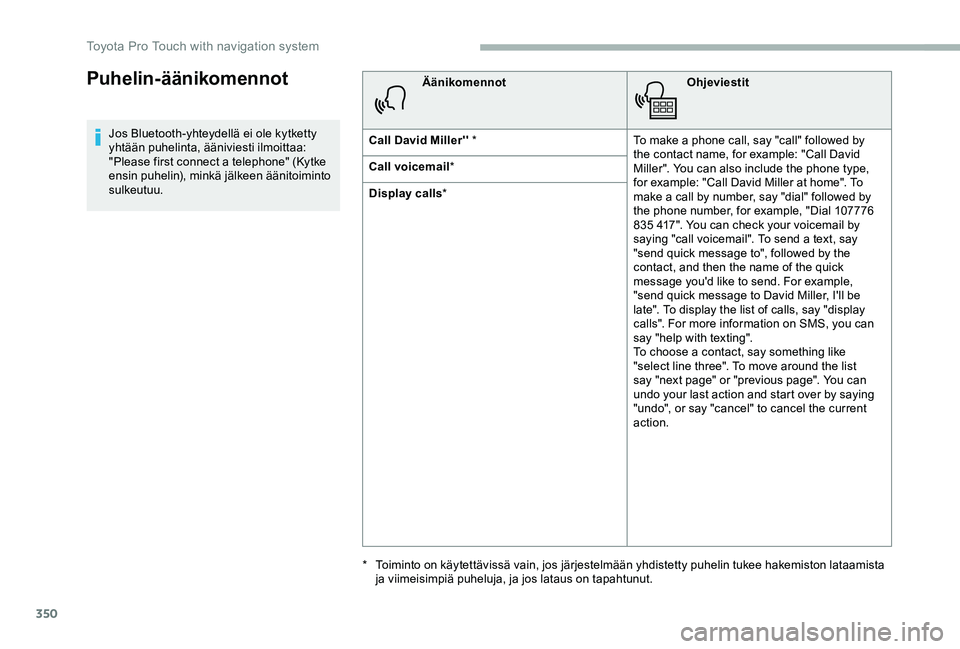
350
Puhelin-äänikomennot
Jos Bluetooth-yhteydellä ei ole kytketty yhtään puhelinta, ääniviesti ilmoittaa: "Please first connect a telephone" (Kytke ensin puhelin), minkä jälkeen äänitoiminto sulkeutuu.
ÄänikomennotOhjeviestit
Call David Miller'' *To make a phone call, say "call" followed by the contact name, for example: "Call David Miller". You can also include the phone type, for example: "Call David Miller at home". To make a call by number, say "dial" followed by the phone number, for example, "Dial 107776 835 417". You can check your voicemail by saying "call voicemail". To send a text, say "send quick message to", followed by the contact, and then the name of the quick message you'd like to send. For example, "send quick message to David Miller, I'll be late". To display the list of calls, say "display calls". For more information on SMS, you can say "help with texting". To choose a contact, say something like "select line three". To move around the list say "next page" or "previous page". You can undo your last action and start over by saying "undo", or say "cancel" to cancel the current action.
Call voicemail*
Display calls*
* Toiminto on käytettävissä vain, jos järjestelmään yhdistetty puhelin tukee hakemiston lataamista ja viimeisimpiä puheluja, ja jos lataus on tapahtunut.
Toyota Pro Touch with navigation system
Page 351 of 430
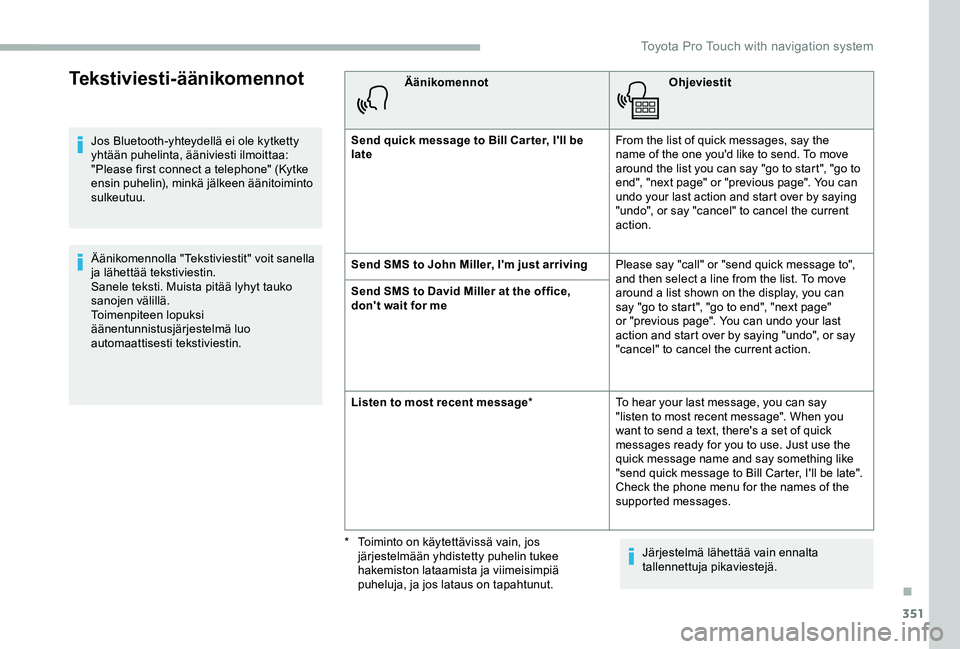
351
Tekstiviesti-äänikomennot
Jos Bluetooth-yhteydellä ei ole kytketty yhtään puhelinta, ääniviesti ilmoittaa: "Please first connect a telephone" (Kytke ensin puhelin), minkä jälkeen äänitoiminto sulkeutuu.
Äänikomennolla "Tekstiviestit" voit sanella ja lähettää tekstiviestin.Sanele teksti. Muista pitää lyhyt tauko sanojen välillä.Toimenpiteen lopuksi äänentunnistusjärjestelmä luo automaattisesti tekstiviestin.
ÄänikomennotOhjeviestit
Send quick message to Bill Car ter, I'll be lateFrom the list of quick messages, say the name of the one you'd like to send. To move around the list you can say "go to start", "go to end", "next page" or "previous page". You can undo your last action and start over by saying "undo", or say "cancel" to cancel the current action.
Send SMS to John Miller, I'm just arrivingPlease say "call" or "send quick message to", and then select a line from the list. To move around a list shown on the display, you can say "go to start", "go to end", "next page" or "previous page". You can undo your last action and start over by saying "undo", or say "cancel" to cancel the current action.
Send SMS to David Miller at the office, don't wait for me
Listen to most recent message*To hear your last message, you can say "listen to most recent message". When you want to send a text, there's a set of quick messages ready for you to use. Just use the quick message name and say something like "send quick message to Bill Carter, I'll be late". Check the phone menu for the names of the supported messages.
Järjestelmä lähettää vain ennalta tallennettuja pikaviestejä.
* Toiminto on käytettävissä vain, jos järjestelmään yhdistetty puhelin tukee hakemiston lataamista ja viimeisimpiä puheluja, ja jos lataus on tapahtunut.
.
Toyota Pro Touch with navigation system
Page 354 of 430
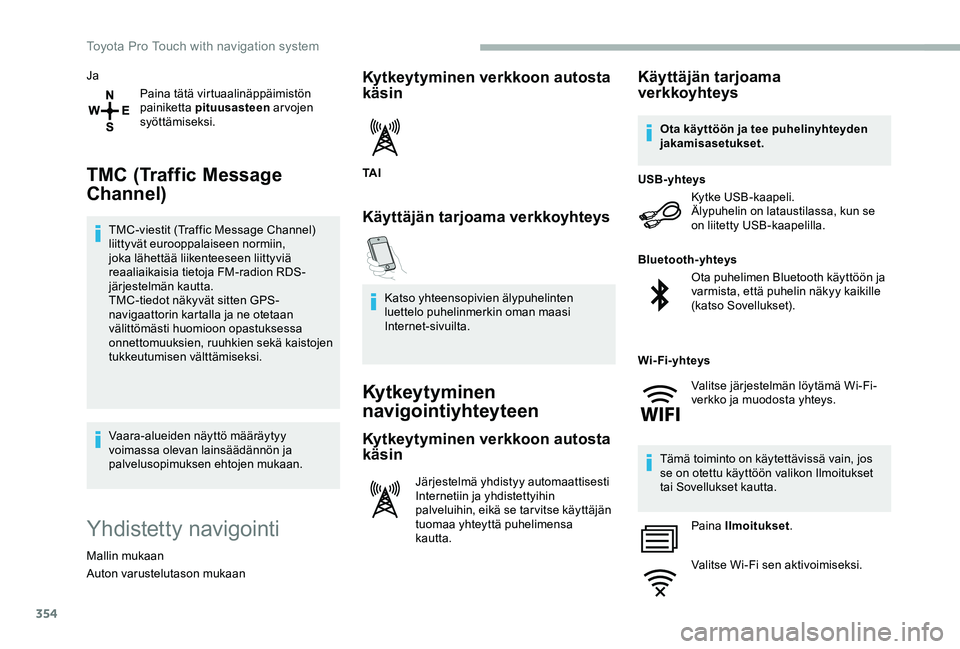
354
Ja
Paina tätä virtuaalinäppäimistön painiketta pituusasteen ar vojen syöttämiseksi.
TMC (Traffic Message
Channel)
TMC-viestit (Traffic Message Channel) liittyvät eurooppalaiseen normiin, joka lähettää liikenteeseen liittyviä reaaliaikaisia tietoja FM-radion RDS-järjestelmän kautta.TMC-tiedot näkyvät sitten GPS-navigaattorin kartalla ja ne otetaan välittömästi huomioon opastuksessa onnettomuuksien, ruuhkien sekä kaistojen tukkeutumisen välttämiseksi.
Vaara-alueiden näyttö määräytyy voimassa olevan lainsäädännön ja palvelusopimuksen ehtojen mukaan.
Yhdistetty navigointi
Mallin mukaan
Auton varustelutason mukaan
Kytkeytyminen verkkoon autosta käsin
TA I
Käyttäjän tarjoama verkkoyhteys
Katso yhteensopivien älypuhelinten luettelo puhelinmerkin oman maasi Internet-sivuilta.
Kytkeytyminen
navigointiyhteyteen
Kytkeytyminen verkkoon autosta
käsin
Järjestelmä yhdistyy automaattisesti Internetiin ja yhdistettyihin palveluihin, eikä se tarvitse käyttäjän tuomaa yhteyttä puhelimensa kautta.
Käyttäjän tarjoama verkkoyhteys
Kytke USB-kaapeli.Älypuhelin on lataustilassa, kun se on liitetty USB-kaapelilla.
USB-yhteys
Ota puhelimen Bluetooth käyttöön ja varmista, että puhelin näkyy kaikille (katso Sovellukset).
Bluetooth-yhteys
Tämä toiminto on käytettävissä vain, jos se on otettu käyttöön valikon Ilmoitukset tai Sovellukset kautta.
Paina Ilmoitukset.
Valitse Wi-Fi sen aktivoimiseksi.
Ota käyttöön ja tee puhelinyhteyden jakamisasetukset.
Wi-Fi-yhteys
Valitse järjestelmän löytämä Wi-Fi-verkko ja muodosta yhteys.
Toyota Pro Touch with navigation system
Page 357 of 430
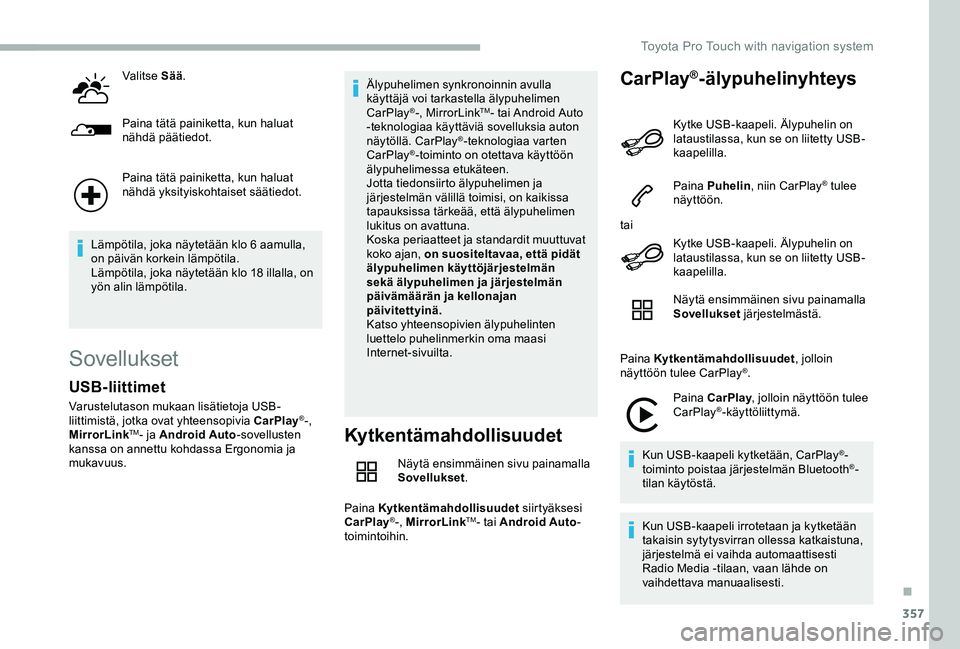
357
Valitse Sää.
Paina tätä painiketta, kun haluat nähdä päätiedot.
Paina tätä painiketta, kun haluat nähdä yksityiskohtaiset säätiedot.
Lämpötila, joka näytetään klo 6 aamulla, on päivän korkein lämpötila.Lämpötila, joka näytetään klo 18 illalla, on yön alin lämpötila.
Sovellukset
Kytkentämahdollisuudet
Näytä ensimmäinen sivu painamalla Sovellukset.
Paina Kytkentämahdollisuudet siirtyäksesi CarPlay®-, MirrorLinkTM- tai Android Auto-toimintoihin.
CarPlay®-älypuhelinyhteys
USB-liittimet
Varustelutason mukaan lisätietoja USB-liittimistä, jotka ovat yhteensopivia CarPlay®-, MirrorLinkTM- ja Android Auto-sovellusten kanssa on annettu kohdassa Ergonomia ja mukavuus.
Älypuhelimen synkronoinnin avulla käyttäjä voi tarkastella älypuhelimen CarPlay®-, MirrorLinkTM- tai Android Auto -teknologiaa käyttäviä sovelluksia auton näytöllä. CarPlay®-teknologiaa varten CarPlay®-toiminto on otettava käyttöön älypuhelimessa etukäteen.Jotta tiedonsiirto älypuhelimen ja järjestelmän välillä toimisi, on kaikissa tapauksissa tärkeää, että älypuhelimen lukitus on avattuna.Koska periaatteet ja standardit muuttuvat koko ajan, on suositeltavaa, että pidät älypuhelimen käyttöjärjestelmän sekä älypuhelimen ja järjestelmän päivämäärän ja kellonajan päivitettyinä.Katso yhteensopivien älypuhelinten luettelo puhelinmerkin oma maasi Internet-sivuilta.
Kytke USB-kaapeli. Älypuhelin on lataustilassa, kun se on liitetty USB-kaapelilla.
Paina Puhelin, niin CarPlay® tulee näyttöön.
tai
Kytke USB-kaapeli. Älypuhelin on lataustilassa, kun se on liitetty USB-kaapelilla.
Näytä ensimmäinen sivu painamalla Sovellukset järjestelmästä.
Paina Kytkentämahdollisuudet, jolloin näyttöön tulee CarPlay®.
Paina CarPlay, jolloin näyttöön tulee CarPlay®-käyttöliittymä.
Kun USB-kaapeli kytketään, CarPlay®-toiminto poistaa järjestelmän Bluetooth®-tilan käytöstä.
Kun USB-kaapeli irrotetaan ja kytketään takaisin sytytysvirran ollessa katkaistuna, järjestelmä ei vaihda automaattisesti Radio Media -tilaan, vaan lähde on vaihdettava manuaalisesti.
.
Toyota Pro Touch with navigation system
Page 358 of 430
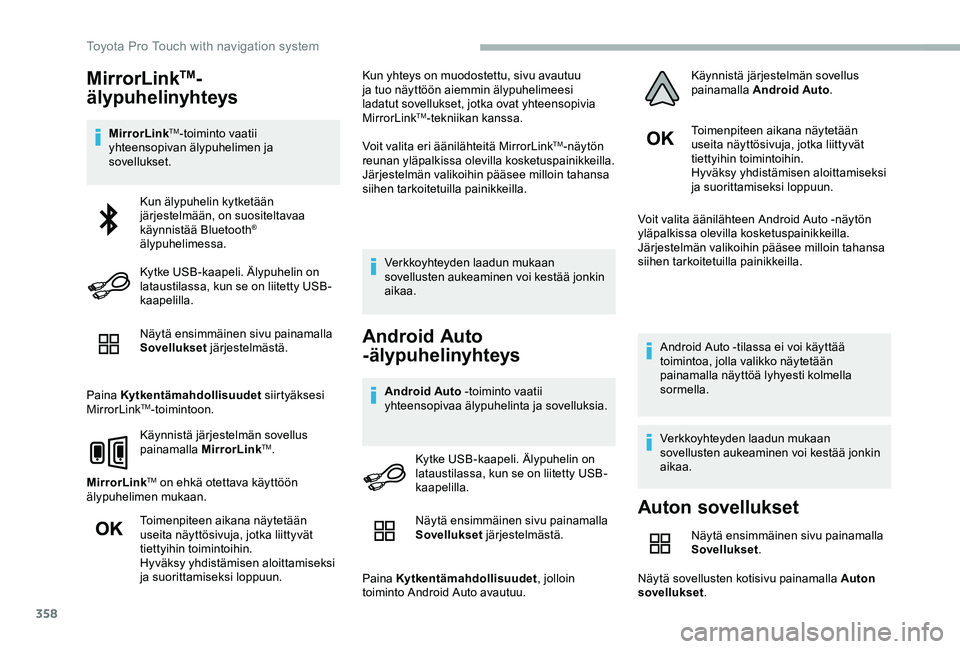
358
MirrorLinkTM-
älypuhelinyhteys
MirrorLinkTM-toiminto vaatii yhteensopivan älypuhelimen ja sovellukset.
Näytä ensimmäinen sivu painamalla Sovellukset järjestelmästä.
Paina Kytkentämahdollisuudet siirtyäksesi MirrorLinkTM-toimintoon.
Käynnistä järjestelmän sovellus painamalla MirrorLinkTM.
MirrorLinkTM on ehkä otettava käyttöön älypuhelimen mukaan.
Toimenpiteen aikana näytetään useita näyttösivuja, jotka liittyvät tiettyihin toimintoihin.Hyväksy yhdistämisen aloittamiseksi ja suorittamiseksi loppuun.
Kun yhteys on muodostettu, sivu avautuu ja tuo näyttöön aiemmin älypuhelimeesi ladatut sovellukset, jotka ovat yhteensopivia MirrorLinkTM-tekniikan kanssa.
Voit valita eri äänilähteitä MirrorLinkTM-näytön reunan yläpalkissa olevilla kosketuspainikkeilla.Järjestelmän valikoihin pääsee milloin tahansa siihen tarkoitetuilla painikkeilla.
Verkkoyhteyden laadun mukaan sovellusten aukeaminen voi kestää jonkin aikaa.
Android Auto
-älypuhelinyhteys
Android Auto -toiminto vaatii yhteensopivaa älypuhelinta ja sovelluksia.
Toimenpiteen aikana näytetään useita näyttösivuja, jotka liittyvät tiettyihin toimintoihin.Hyväksy yhdistämisen aloittamiseksi ja suorittamiseksi loppuun.
Voit valita äänilähteen Android Auto -näytön yläpalkissa olevilla kosketuspainikkeilla.Järjestelmän valikoihin pääsee milloin tahansa siihen tarkoitetuilla painikkeilla.
Android Auto -tilassa ei voi käyttää toimintoa, jolla valikko näytetään painamalla näyttöä lyhyesti kolmella sormella.
Verkkoyhteyden laadun mukaan sovellusten aukeaminen voi kestää jonkin aikaa.
Kun älypuhelin kytketään järjestelmään, on suositeltavaa käynnistää Bluetooth® älypuhelimessa.
Kytke USB-kaapeli. Älypuhelin on lataustilassa, kun se on liitetty USB-kaapelilla.
Kytke USB-kaapeli. Älypuhelin on lataustilassa, kun se on liitetty USB-kaapelilla.
Auton sovellukset
Näytä ensimmäinen sivu painamalla Sovellukset.
Näytä sovellusten kotisivu painamalla Auton sovellukset.
Näytä ensimmäinen sivu painamalla Sovellukset järjestelmästä.
Paina Kytkentämahdollisuudet, jolloin toiminto Android Auto avautuu.
Käynnistä järjestelmän sovellus painamalla Android Auto.
Toyota Pro Touch with navigation system
Page 359 of 430
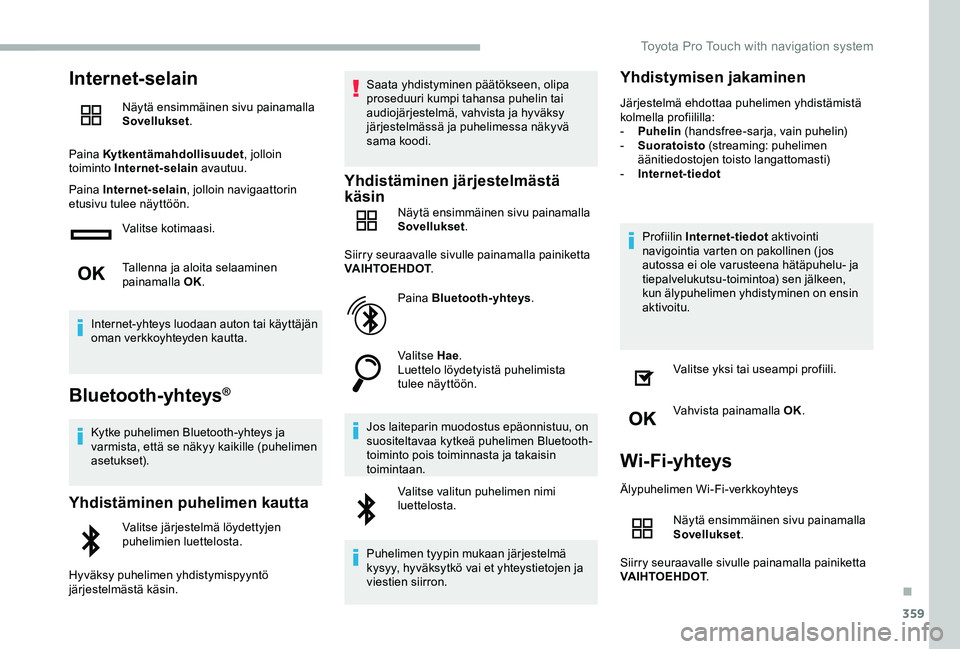
359
Internet-selain
Näytä ensimmäinen sivu painamalla Sovellukset.
Paina Kytkentämahdollisuudet, jolloin toiminto Internet-selain avautuu.
Paina Internet-selain, jolloin navigaattorin etusivu tulee näyttöön.
Valitse kotimaasi.
Tallenna ja aloita selaaminen painamalla OK.
Internet-yhteys luodaan auton tai käyttäjän oman verkkoyhteyden kautta.
Bluetooth-yhteys®
Kytke puhelimen Bluetooth-yhteys ja varmista, että se näkyy kaikille (puhelimen asetukset).
Yhdistäminen puhelimen kautta
Valitse järjestelmä löydettyjen puhelimien luettelosta.
Hyväksy puhelimen yhdistymispyyntö järjestelmästä käsin.
Saata yhdistyminen päätökseen, olipa proseduuri kumpi tahansa puhelin tai audiojärjestelmä, vahvista ja hyväksy järjestelmässä ja puhelimessa näkyvä sama koodi.
Yhdistäminen järjestelmästä käsinNäytä ensimmäinen sivu painamalla Sovellukset.
Siirry seuraavalle sivulle painamalla painiketta VAIHTOEHDOT.
Paina Bluetooth-yhteys.
Valitse Hae.Luettelo löydetyistä puhelimista tulee näyttöön.
Jos laiteparin muodostus epäonnistuu, on suositeltavaa kytkeä puhelimen Bluetooth-toiminto pois toiminnasta ja takaisin toimintaan.
Valitse valitun puhelimen nimi luettelosta.
Puhelimen tyypin mukaan järjestelmä kysyy, hyväksytkö vai et yhteystietojen ja viestien siirron.
Yhdistymisen jakaminen
Järjestelmä ehdottaa puhelimen yhdistämistä kolmella profiililla:- Puhelin (handsfree-sarja, vain puhelin)- Suoratoisto (streaming: puhelimen äänitiedostojen toisto langattomasti)- Internet-tiedot
Profiilin Internet-tiedot aktivointi navigointia varten on pakollinen (jos autossa ei ole varusteena hätäpuhelu- ja tiepalvelukutsu-toimintoa) sen jälkeen, kun älypuhelimen yhdistyminen on ensin aktivoitu.
Valitse yksi tai useampi profiili.
Vahvista painamalla OK.
Wi-Fi-yhteys
Älypuhelimen Wi-Fi-verkkoyhteys
Näytä ensimmäinen sivu painamalla Sovellukset.
Siirry seuraavalle sivulle painamalla painiketta VAIHTOEHDOT.
.
Toyota Pro Touch with navigation system
Page 363 of 430
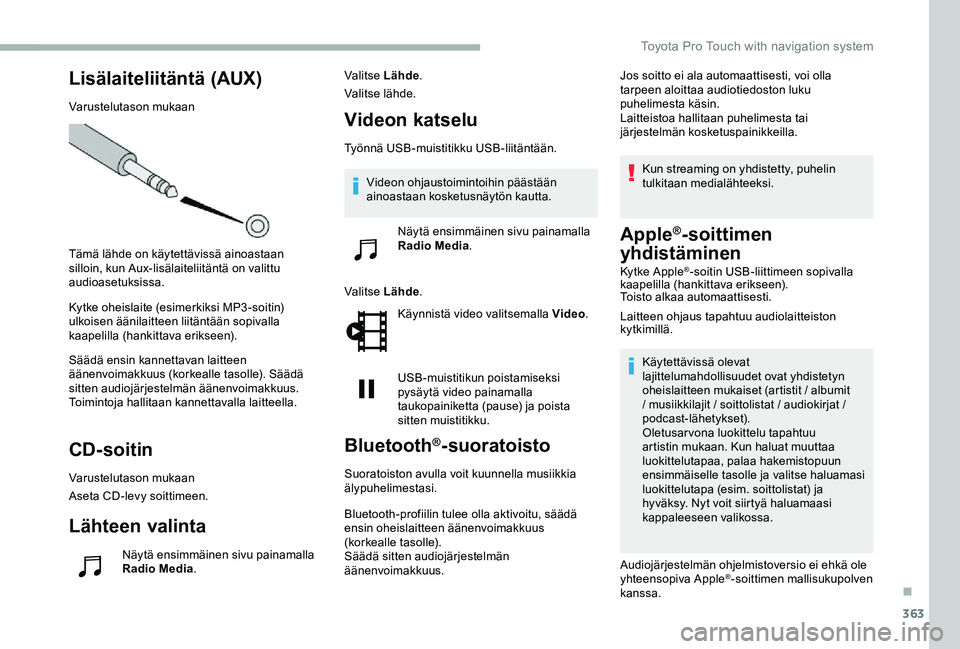
363
Lisälaiteliitäntä (AUX)
Varustelutason mukaan
Tämä lähde on käytettävissä ainoastaan silloin, kun Aux-lisälaiteliitäntä on valittu audioasetuksissa.
Kytke oheislaite (esimerkiksi MP3-soitin) ulkoisen äänilaitteen liitäntään sopivalla kaapelilla (hankittava erikseen).
Säädä ensin kannettavan laitteen äänenvoimakkuus (korkealle tasolle). Säädä sitten audiojärjestelmän äänenvoimakkuus.Toimintoja hallitaan kannettavalla laitteella.
CD-soitin
Varustelutason mukaan
Aseta CD-levy soittimeen.
Lähteen valinta
Näytä ensimmäinen sivu painamalla Radio Media.
Valitse Lähde.
Valitse lähde.
Videon katselu
Työnnä USB-muistitikku USB-liitäntään.
Valitse Lähde.
Käynnistä video valitsemalla Video.
USB-muistitikun poistamiseksi pysäytä video painamalla taukopainiketta (pause) ja poista sitten muistitikku.
Bluetooth®-suoratoisto
Suoratoiston avulla voit kuunnella musiikkia älypuhelimestasi.
Bluetooth-profiilin tulee olla aktivoitu, säädä ensin oheislaitteen äänenvoimakkuus (korkealle tasolle).Säädä sitten audiojärjestelmän äänenvoimakkuus.
Jos soitto ei ala automaattisesti, voi olla tarpeen aloittaa audiotiedoston luku puhelimesta käsin.Laitteistoa hallitaan puhelimesta tai järjestelmän kosketuspainikkeilla.
Kun streaming on yhdistetty, puhelin tulkitaan medialähteeksi.
Apple®-soittimen
yhdistäminen
Kytke Apple®-soitin USB-liittimeen sopivalla kaapelilla (hankittava erikseen).Toisto alkaa automaattisesti.
Laitteen ohjaus tapahtuu audiolaitteiston kytkimillä.
Käytettävissä olevat lajittelumahdollisuudet ovat yhdistetyn oheislaitteen mukaiset (artistit / albumit / musiikkilajit / soittolistat / audiokirjat / podcast-lähetykset).Oletusarvona luokittelu tapahtuu artistin mukaan. Kun haluat muuttaa luokittelutapaa, palaa hakemistopuun ensimmäiselle tasolle ja valitse haluamasi luokittelutapa (esim. soittolistat) ja hyväksy. Nyt voit siirtyä haluamaasi kappaleeseen valikossa.
Audiojärjestelmän ohjelmistoversio ei ehkä ole yhteensopiva Apple®-soittimen mallisukupolven kanssa.
Videon ohjaustoimintoihin päästään ainoastaan kosketusnäytön kautta.
Näytä ensimmäinen sivu painamalla Radio Media.
.
Toyota Pro Touch with navigation system
Page 364 of 430
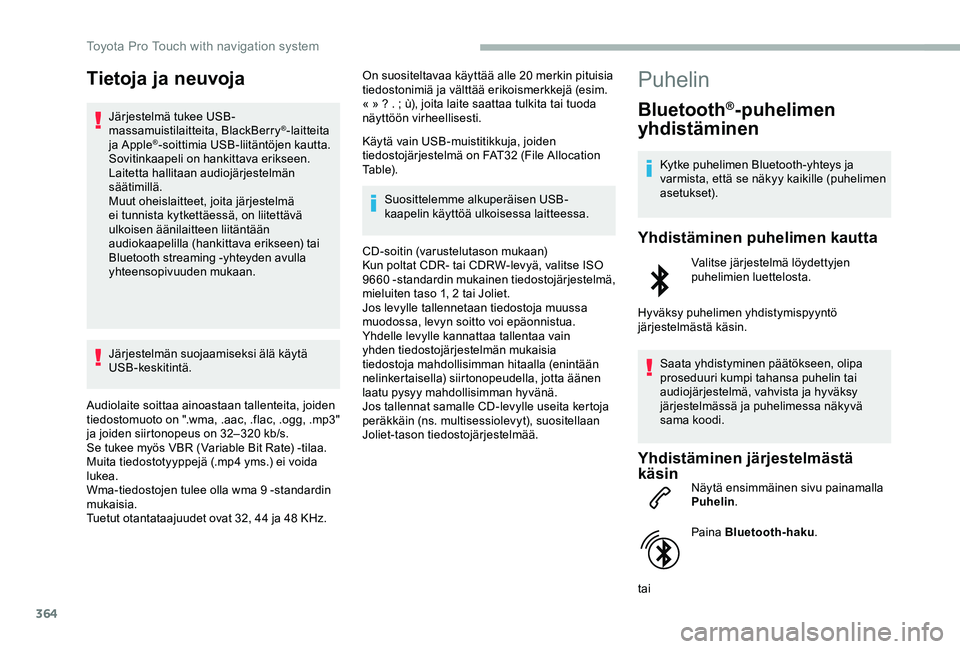
364
Tietoja ja neuvoja
Järjestelmä tukee USB-massamuistilaitteita, BlackBerry®-laitteita ja Apple®-soittimia USB-liitäntöjen kautta. Sovitinkaapeli on hankittava erikseen.Laitetta hallitaan audiojärjestelmän säätimillä.Muut oheislaitteet, joita järjestelmä ei tunnista kytkettäessä, on liitettävä ulkoisen äänilaitteen liitäntään audiokaapelilla (hankittava erikseen) tai Bluetooth streaming -yhteyden avulla yhteensopivuuden mukaan.
Järjestelmän suojaamiseksi älä käytä USB-keskitintä.
Audiolaite soittaa ainoastaan tallenteita, joiden tiedostomuoto on ".wma, .aac, .flac, .ogg, .mp3" ja joiden siirtonopeus on 32–320 kb/s.Se tukee myös VBR (Variable Bit Rate) -tilaa.Muita tiedostotyyppejä (.mp4 yms.) ei voida lukea.Wma-tiedostojen tulee olla wma 9 -standardin mukaisia.Tuetut otantataajuudet ovat 32, 44 ja 48 KHz.
On suositeltavaa käyttää alle 20 merkin pituisia tiedostonimiä ja välttää erikoismerkkejä (esim. « » ? . ; ù), joita laite saattaa tulkita tai tuoda näyttöön virheellisesti.
Käytä vain USB-muistitikkuja, joiden tiedostojärjestelmä on FAT32 (File Allocation Table).
Suosittelemme alkuperäisen USB-kaapelin käyttöä ulkoisessa laitteessa.
CD-soitin (varustelutason mukaan)Kun poltat CDR- tai CDRW-levyä, valitse ISO 9660 -standardin mukainen tiedostojärjestelmä, mieluiten taso 1, 2 tai Joliet.Jos levylle tallennetaan tiedostoja muussa muodossa, levyn soitto voi epäonnistua.Yhdelle levylle kannattaa tallentaa vain yhden tiedostojärjestelmän mukaisia tiedostoja mahdollisimman hitaalla (enintään nelinkertaisella) siirtonopeudella, jotta äänen laatu pysyy mahdollisimman hyvänä.Jos tallennat samalle CD-levylle useita kertoja peräkkäin (ns. multisessiolevyt), suositellaan Joliet-tason tiedostojärjestelmää.
Puhelin
Bluetooth®-puhelimen
yhdistäminen
Kytke puhelimen Bluetooth-yhteys ja varmista, että se näkyy kaikille (puhelimen asetukset).
Yhdistäminen puhelimen kautta
Valitse järjestelmä löydettyjen puhelimien luettelosta.
Hyväksy puhelimen yhdistymispyyntö järjestelmästä käsin.
Saata yhdistyminen päätökseen, olipa proseduuri kumpi tahansa puhelin tai audiojärjestelmä, vahvista ja hyväksy järjestelmässä ja puhelimessa näkyvä sama koodi.
Yhdistäminen järjestelmästä käsinNäytä ensimmäinen sivu painamalla Puhelin.
Paina Bluetooth-haku.
tai
Toyota Pro Touch with navigation system